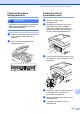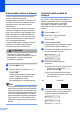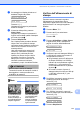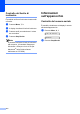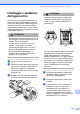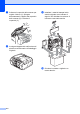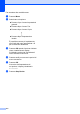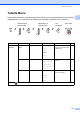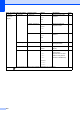User's Guide
Table Of Contents
- GUIDA DELL’UTENTE MFC-250C MFC-290C MFC-297C
- Informazioni sulla validità e avviso su redazione e pubblicazione
- Dichiarazione di conformità CE
- Sommario
- Sezione I: Generale
- 1 Informazioni generali
- 2 Caricamento di documenti e carta
- 3 Impostazioni generali
- 4 Funzioni di sicurezza
- Sezione II: Fax
- 5 Invio di fax
- Accesso alla modalità Fax
- Trasmissione circolare (solo bianco e nero)
- Operazioni aggiuntive di invio
- 6 Ricezione di fax
- 7 Dispositivi telefonici e dispositivi esterni
- 8 Composizione e memorizzazione dei numeri
- 9 Stampa rapporti
- 5 Invio di fax
- Sezione III: Copia
- 10 Esecuzione di copie
- Come effettuare le copie
- Opzioni di copia
- Modifica della velocità e della qualità della copia
- Ingrandimento o riduzione dell'immagine copiata
- Realizzazione di copie N in 1 o di poster (Layout pagina)
- Ordinamento copie utilizzando l'alimentatore automatico (solo bianco e nero) (solo per i modelli MFC-290C e MFC-297C)
- Regolazione luminosità e contrasto
- Opzioni carta
- 10 Esecuzione di copie
- Sezione IV: Stampa fotografica diretta
- 11 Stampa di foto da una scheda di memoria o da un'unità di memoria Flash USB
- PhotoCapture Center™ Operazioni
- Stampa da una scheda di memoria o da un'unità di memoria Flash USB senza PC
- Scansione su una scheda di memoria o su un'unità di memoria Flash USB senza PC
- Utilizzo di PhotoCapture Center™ dal computer
- Utilizzo di una scheda di memoria o di un'unità di memoria Flash USB
- Struttura cartelle di un'unità di memoria Flash USB o delle schede di memoria (solo per i modelli MFC-290C e MFC-297C)
- Preparazione dell'apparecchio
- Come eseguire la stampa da una scheda di memoria o da un'unità di memoria Flash USB
- Impostazioni di stampa PhotoCapture Center™
- Scansione in una scheda di memoria o in un'unità di memoria Flash USB
- Interpretazione dei messaggi di errore
- PhotoCapture Center™ Operazioni
- 12 Stampa di foto da una fotocamera
- 11 Stampa di foto da una scheda di memoria o da un'unità di memoria Flash USB
- Sezione V: Software
- Sezione VI: Appendice
- A Sicurezza e restrizioni legali
- B Risoluzione dei problemi e manutenzione ordinaria
- Risoluzione dei problemi
- Messaggi di errore e manutenzione
- Manutenzione ordinaria
- Sostituzione delle cartucce di inchiostro
- Pulizia della parte esterna dell'apparecchio
- Pulizia del piano dello scanner
- Pulizia della piastra dell'apparecchio
- Pulizia del rullo di scorrimento carta
- Pulizia delle testine di stampa
- Controllo della qualità di stampa
- Verifica dell'allineamento di stampa
- Controllo del livello di inchiostro
- Informazioni sull'apparecchio
- Imballaggio e spedizione dell'apparecchio
- C Menu e funzioni
- D Specifiche tecniche
- E Glossario
- Indice
- brother ITA
110
Pulizia delle testine di stampaB
Al fine di mantenere una buona qualità di
stampa, l'apparecchio pulisce
automaticamente le testine di stampa. Se si
verifica un problema di qualità di stampa, è
possibile avviare il processo di pulizia
manualmente.
Pulire le testine di stampa e le cartucce di
inchiostro se appare una riga orizzontale o
testo vuoto nel testo o sulle immagini delle
pagine stampate. È possibile effettuare la
pulizia solo del Nero, di tre colori alla volta
(Giallo/Ciano/Magenta) o di tutti e quattro i
colori contemporaneamente.
La pulizia delle testine di stampa consuma
inchiostro. La pulizia troppo frequente
costituisce uno spreco di inchiostro.
ATTENZIONE
NON toccare le testine di stampa.
Toccando le testine di stampa si rischia di
danneggiarle in modo permanente e
invalidarne la garanzia.
a Premere Menu, 7, 2.
b Premere a o b per selezionare Nero,
Colore o Tutto.
Premere OK.
L'apparecchio esegue la pulizia delle
testine di stampa. Al termine della
pulizia, l'apparecchio torna
automaticamente in modalità standby.
Nota
Se la qualità di stampa non migliora dopo
avere effettuato cinque cicli di pulizia delle
testine di stampa, provare a installare una
nuova cartuccia originale Brother per ogni
colore che presenta problemi. Provare a
pulire nuovamente le testine di stampa per
cinque ulteriori cicli. Se la stampa non è
migliorata, rivolgersi al proprio rivenditore
Brother.
Controllo della qualità di
stampa B
Se i colori e il testo della stampa appaiono
sbiaditi o presentano strisce, è possibile che
alcuni ugelli siano ostruiti. È possibile
controllare lo schema di verifica ugelli
stampando il foglio di verifica della qualità di
stampa.
a Premere Menu, 7, 1.
b Premere a o b per selezionare
Qual.di stampa.
Premere OK.
c Premere Inizio Colore.
L'apparecchio inizia a stampare il foglio
di verifica della qualità di stampa.
d Controllare la qualità dei quattro blocchi
di colore stampati sul foglio.
Qualità OK?
1.Si 2.No
e Effettuare una delle seguenti
operazioni:
Se tutte le linee sono chiare e visibili,
premere 1 per selezionare Si e
passare al punto i.
Se si nota l'assenza di alcuni tratti,
come illustrato di seguito, premere 2
per selezionare No.
f Per il nero e per i tre colori, il messaggio
sul display chiede di confermare se la
qualità di stampa è soddisfacente.
Nero OK?
1.Si 2.No
Premere 1 (Si) o 2 (No).
OK Scadente